来源:www.laomaotao.org 时间:2018-07-16 13:15
在win7系统当中,默认的是开启休眠功能的,如果电脑一段时间没有操作,那么电脑会自动进入休眠状态,系统休眠会占用比较大的c盘空间,不过有些电脑用户不想让自己的电脑进入休眠,那么win7电脑怎么关闭休眠功能呢?今天为大家分享win7电脑关闭休眠功能的操作方法。
关闭休眠操作方法:
1、点开始-控制面板,打开Win7控制面板。如图所示:
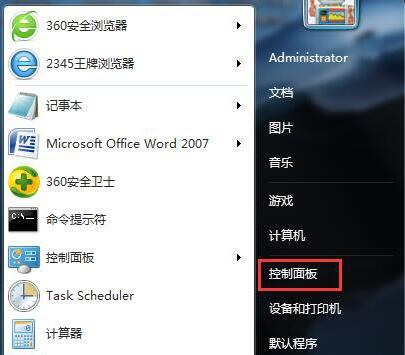
2、找到“电源选项”并打开,如图所示:
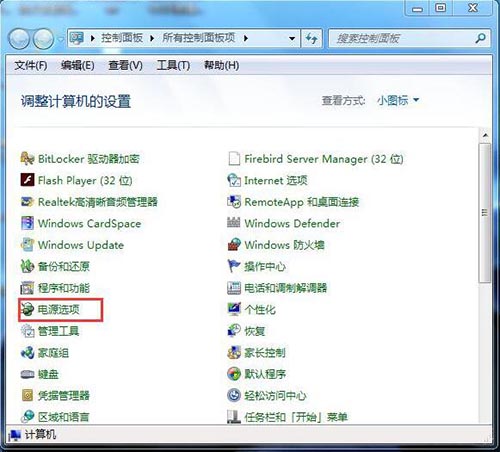
3、在电源选项窗口中点“更改计算机睡眠时间”打开对应的设置页面。如图所示:

4、在“使计算机进入睡眠状态”一栏两个设置中,选择“从不”,然后点“保存修改”按钮保存设置。如图所示:
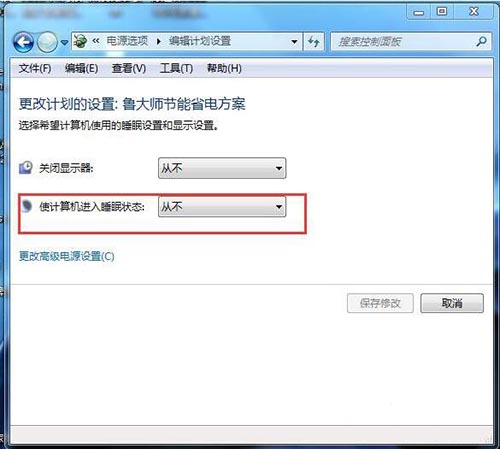
关于win7电脑关闭休眠功能的操作步骤就为用户们详细介绍到这边了,如果用户们使用电脑的时候想要关闭休眠功能,可以参考以上方法步骤进行操作哦,希望本篇教程对大家有所帮助,更多精彩教程请关注新毛桃官方网站。
责任编辑:新毛桃:http://www.laomaotao.org